Эффект двойной экспозиции в Photoshop - Отражение
Эффект двойной экспозиции в Photoshop - Отражение
Сложность урока: Средний
Если вы не видели клип певицы Тэйлор Свифт на ее популярную песню «Стиль», не поленитесь и посмотрите его! Клип, действительно, достаточно стилистический с удивительными и вдохновляющими эффектами, использующими силуэты и двойную экспозицию.
В отдельной серии уроков я разберу некоторые из этих эффектов и покажу вам, как воссоздать их в программе Adobe Photoshop.
Клип певицы Тэйлор Свифт на ее песню «Стиль» вдохновил меня и мою дочь на создание стилистических эффектов двойной экспозиции. Сначала мы воссоздали эффект профиля с выходом из пещеры . Затем мы рассмотрели, как создать эффект двойной экспозиции с применением дыма. В этом уроке мы изучим, как создать интересный эффект отражения в стекле.
Скачать архив с материалами к уроку
Конечный результат:

1. Готовим Исходники
Прелесть рассматриваемого в данном уроке эффекта заключается в том, что его можно применить к фотографии друзей или членов семьи, поэтому я предлагаю вам использовать в ходе урока собственные фотографии. Чтобы сделать правильные снимки, ознакомьтесь с первым уроком из этой серии, в котором я подробно разбираю процесс съемки.
Шаг 1
В архиве с файлами урока есть две фотографии, нужные для урока. На первой - модель держит осколок стекла перед глазами (файл GlassShardStart.jpg).

На второй - просто изображена модель (файл FrontFacing.jpg). Эту фотографию мы будем использовать для создания отражения.

Шаг 2
Ещё нам понадобятся кисти для рисования грязи и пятен, которые также есть в архиве с файлами урока. Они не сыграют ключевой роли, но добавят правдоподобности отражению в стекле за счет пятен и разводов.

2. Создаем эффект
Эффект мы получим путём наложения двух фотографий друг на друга, так как невозможно получить отражение глаз на стекле, пока оно перекрывает лицо девушки.
Шаг 1
Откройте обе фотографии в Фотошопе. Перенесите портретную фотографию на фотографию с осколком стекла. Уменьшите Непрозрачность (Opacity) слоя до 50%, чтобы было проще совместить фотографии, и в режиме Свободное трансформирование (Ctrl + T) начните изменять размер портретной фотографии до тех пор, пока глаза модели не окажутся внутри осколка стекла.
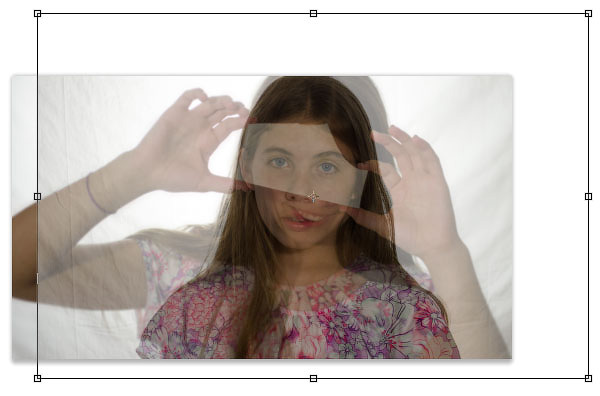
Как только вы определите конечное положение фотографии, верните слою 100%-ную непрозрачность. Преобразуйте слой в смарт-объект, выбрав Слои > Смарт-Объект > Преобразовать в Смарт-Объект (Layer > Smart Object > Convert to Smart Object), и выключите слой, чтобы была видна только фотография с осколком стекла.

Шаг 2
Инструментом Быстрое выделение  (Quick Selection Tool) (W) выделите осколок стекла.
(Quick Selection Tool) (W) выделите осколок стекла.

Нажмите на кнопку Уточнить край (Refine Edge) и немного сгладьте (Smooth) края, примерно, до отметки 10. Установите Растушевка (Feather) - на 0,5 px. Убедитесь, что в графе Вывод в (Output To) стоит Слой-маска (Layer Mask).
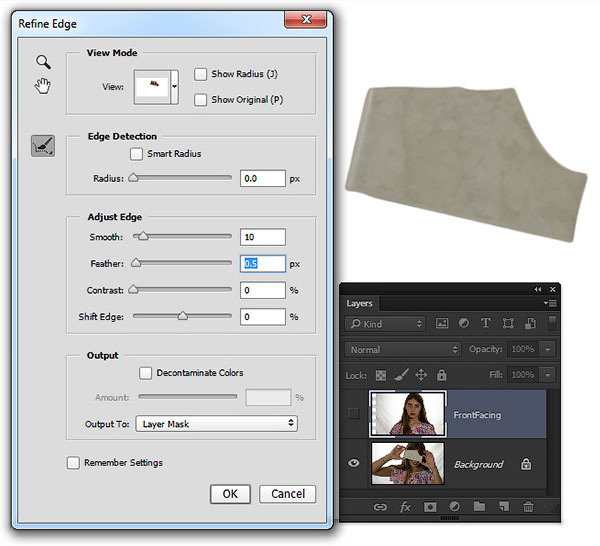
Шаг 3
Добавьте небольшое размытие отражению при помощи фильтра Размытие по Гауссу (Фильтр > Размытие > Размытие по Гауссу) (Filter > Blur > Gaussian Blur) со значением радиуса, равным 2 px.

Кликните по белой миниатюре рядом со словом Смарт-Фильтр (Smart Filter) на панели слоев. Это маска смарт-фильтра, которая контролирует область применения фильтра. Воспользуйтесь круглой мягкой кистью черного цвета, чтобы убрать размытие с глаз.

Шаг 4
Нам нужно добавить больше правдоподобности осколку. Для этого добавьте стиль слоя Тиснение (Bevel & Emboss) со следующими настройками:
- Глубина (Depth): 317%
- Размер (Size): 2 px
- Смягчение (Soften): 1 px
- Угол (Angle): 1390
- Режим тени (Shadow Mode): Умножение (Multiply)
- Непрозрачность (Opacity): 39%
- Поставьте галочку в строке Контур (Contour)

Далее добавьте стиль слоя Внутренняя тень (Inner Shadow) со следующими настройками:
- Цвет внутренней тени: #142c51.
- Непрозрачность (Opacity): 53%
- Угол (Angle): 1200
- Смещение (Distance): 4 px
- Стягивание (Choke): 20%
- Размер (Size): 41 px

И, наконец, добавьте стиль слоя Внутреннее свечение (Inner Glow):
- Непрозрачность (Opacity): 27%
- Цвет свечения: #bdc9d4
- Стягивание (Choke): 11%
- Размер (Size): 68 px

Теперь осколок стекла стал, бесспорно, более правдоподобен.

Шаг 5
Перейдите в меню Выделение > Выделить снова (Select > Reselect), чтобы снова выделить стекло. Перейдите на фоновый слой, чтобы сделать его активным, и скопируйте выделенный участок (Ctrl + J) на отдельный слой. Поднимите новый слой с осколком на самый верх и установите режим наложения Перекрытие (Overlay), а также уменьшите Непрозрачность (Opacity) до 50%. На отражении появится первоначальная текстура стекла.

Шаг 6
Создайте новый слой выше слоя с отражением в качестве обтравочной маски, нажав Слои > Создать обтравочную маску (Layer > Create Clipping Mask) или сочетание клавиш (Alt-Control-G). Выберите инструмент Градиент  (Gradient Tool) (G): тип - линейный, от цвета #bdc9d4 к прозрачному. Протяните градиент по стеклу слева направо. Установите режим наложения слоя с градиентом на Осветление (Screen) и уменьшите Непрозрачность (Opacity) до 50%. Это придаст осколку легкий блеск.
(Gradient Tool) (G): тип - линейный, от цвета #bdc9d4 к прозрачному. Протяните градиент по стеклу слева направо. Установите режим наложения слоя с градиентом на Осветление (Screen) и уменьшите Непрозрачность (Opacity) до 50%. Это придаст осколку легкий блеск.

Шаг 7
Создайте ещё один новый слой, также в качестве обтравочной маски к слою с отражением. Выберите кисть «Dirt Brush 03» из набора, предоставленного в начале урока. Одиночным кликом нарисуйте разводы на стекле цветом #bdc9d4. Установите режим наложения Осветление (Screen) и уменьшите Непрозрачность (Opacity) до 75%.

3. Стилизуем эффект
На данный момент мы закончили работать над основой эффекта. Он похож на отражение, но все еще выглядит неявным. Далее придадим эффекту немного цвета и яркости!
Шаг 1
Создайте новый слой под слоем с отражением и воспользуйтесь командой Редактирование > Выполнить заливку (Edit > Fill), чтобы залить слой 50% серым цветом. Установите для слоя режим наложения Перекрытие (Overlay), чтобы скрыть серый цвет. Выберите инструмент Затемнитель  (Burn Tool) (O) и на верхней панели установите режим Средние тона (Midtones), уменьшите экспозицию (Exposure) до 11%. Нарисуйте мягкие тени позади стекла.
(Burn Tool) (O) и на верхней панели установите режим Средние тона (Midtones), уменьшите экспозицию (Exposure) до 11%. Нарисуйте мягкие тени позади стекла.

Шаг 2
Кликните по верхнему слою со стеклом, чтобы сделать его активным. Далее создайте один объединенный слой путем одновременного нажатия клавиши Alt и выбора команды Слои > Объединить видимые (Layer > Merge Visible).
Примечание переводчика: для создания объединенного слоя можно нажать сочетание клавиш (Ctrl + Shift + Alt + E)
Затем перейдите в меню Фильтр > Фильтр Camera Raw (Filter > Camera Raw Filter). Во вкладке Основные (Basic) уменьшите Чёткость (Clarity) до -25 и увеличьте Красочность (Vibrance) до +10. Это поможет придать изображению эффект софт фокуса (мягкого фокуса).

Перейдите во вкладку Эффекты (Effects) и в секции Виньетирование после кадрирования (Post Crop Vignette) уменьшите Эффект (Amount) до -56.

Шаг 3
Оригинальный эффект из клипа Тэйлор Свифт имел выраженный синий оттенок. Мы повторим это в нашем уроке при помощи простой заливки. Создайте отдельный слой-заливку путем выбора команды Слои > Новый слой-заливка >Цвет (Layer > New Fill Layer > Solid Color). Используйте голубовато-зеленый оттенок: #3d5264. Установите режим наложения Мягкий свет (Soft Light) и уменьшите Непрозрачность (Opacity) до 50%.

Шаг 4
Завершим работу над эффектом с помощью корректирующего слоя Кривые (Curves). Создайте новый корректирующий слой и придайте кривой легкий S-образный изгиб. Он повысит общую контрастность изображения.
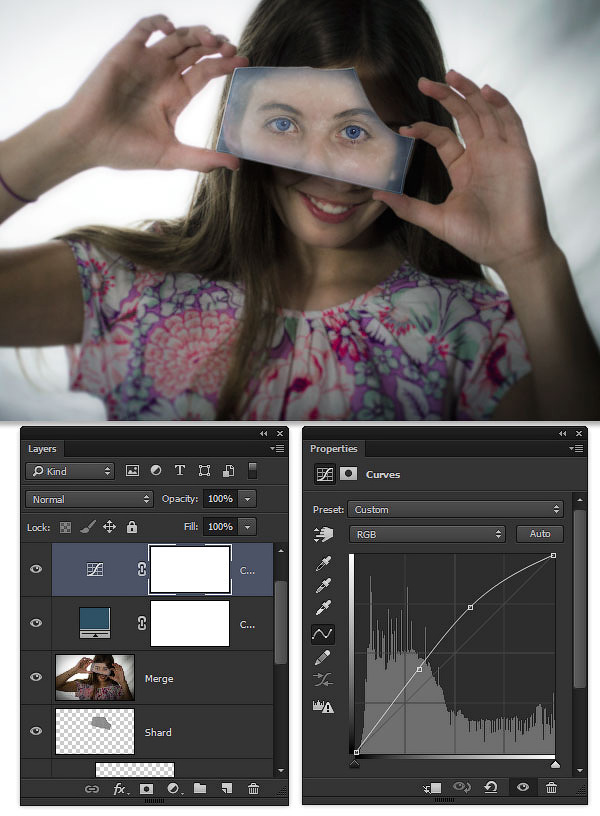
Конечный результат будет таким:

Автор: Kirk Nelson
Источник: design.tutsplus.com
Комментарии 17
Спасибо!
спасибо
Спасибо за урок! Не все функции нашла.
Интересный и познавательный урок! Спасибо!
Спасибо, конечно совсем не то.))))
Спасибо))
Спасибо за прекрасный урок!
Cпасибо за урок.
Интересный урок, спасибо ..))
спс
Спасибо! Как всегда, много нового и интересного!
Спасибо
Спасибо!
Спасибо
Эффект двойной экспозиции в Photoshop - Отражение
Эффект двойной экспозиции в Photoshop - Отражение.
Сбасибки.